Як змінити дозвіл екрана в Windows 10
На старих ЕПТ-моніторах зазвичай встановлювали маленьке дозвіл 800 х 600 або 1024х768. Плоскі дисплеї, рідкокристалічні монітори та екрани ноутбуків підтримують більш високий дозвіл. Зазвичай комп'ютер сам визначає оптимальний режим і виставляє його автоматично.
Як дізнатися дозвіл свого монітора?
Якщо дозвіл монітора вам не відомо, то знайдіть його в інструкції або в інтернеті. Ось типові дозволу для деяких популярних розмірів екрану:
- 19-дюймовий екран (стандартне відношення): 1280 x 1024 пікселів
- 20-дюймовий екран (стандартне відношення) 1600 x 1200 пікселів
- 22-дюймовий екран (широкоекранний) 1680 x 1050 пікселів
- 24-дюймовий екран (широкоекранний) 1900 x 1200 пікселів
У Windows 10 змінити роздільну здатність екрана можна кількома способами, але я опишу більш зрозумілий.
Відкриваємо меню Пуск і знаходимо в ньому посилання Параметри. Сміливо натискаємо мишкою за цим посиланням і потрапляємо у вікно Параметри.
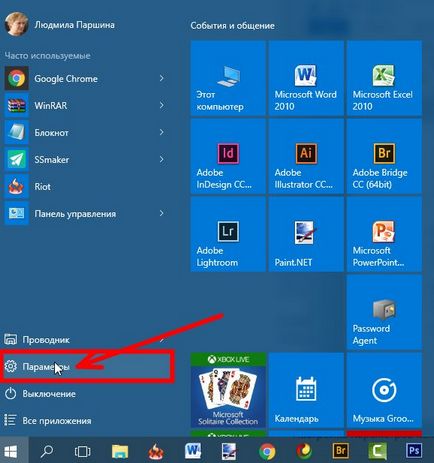
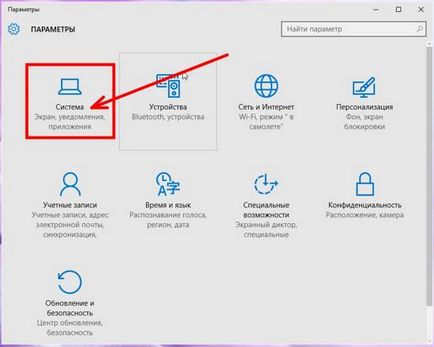
Знову натискаємо мишкою по першій же іконці у вигляді ноутбука Система. і потрапляємо в нове вікно, на вкладку Екран.

Чи не сходячи з вкладки Екран. переходимо в більшу половину вікна, спускаємося в самий низ, і тиснемо мишкою по посиланню Додаткові параметри.
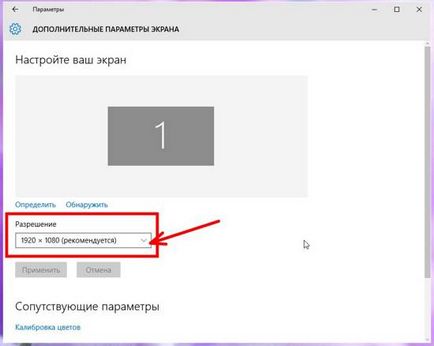
Відразу переходимо в невелике віконце Дозвіл і, натиснувши на стрілку праворуч, відкриваємо список дозволів екрану. Виберіть будь-який з них і натисніть нижче кнопку Застосувати. Відкриється ще одне синє вікно, в якому необхідно натиснути кнопку Зберегти зміни.
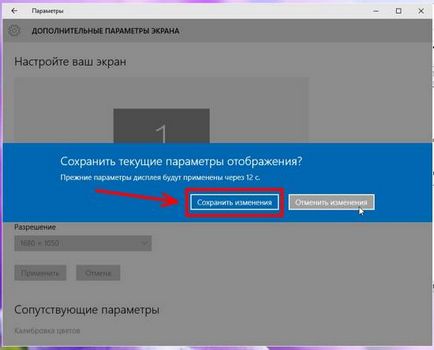
На одну секунду екран монітора потемніє і дозвіл змінитися.
Якщо ваш монітор так і залишився темним і навіть перезавантаження не допомагає, значить, ваш монітор не підтримує цей дозвіл. В такому випадку вам доведеться або звернутися до фахівця, або знайти у кого-небудь монітор, що підтримує це новий дозвіл, увійти в систему і змінити дозвіл на те, яке підтримує ваш монітор.
Можна спробувати скинути налаштування кнопками монітора на стандартні кнопками.